Download e aggiornamento del driver della stampante multifunzione HP LaserJet M1005
Pubblicato: 2021-03-17Il post serve per istruirti su come scaricare e installare il driver della stampante HP LaserJet M1005 per Windows 7, 8, 10. Quindi, continua a leggere per avere una visione approfondita!
La tua stampante multifunzione HP LaserJet M1005 è in ritardo? Se è così, probabilmente, potrebbe essere a causa del pacchetto driver obsoleto o rotto. Se vuoi goderti il buon funzionamento della tua stampante, dovresti aggiornare frequentemente il suo pacchetto di driver poiché viene rilasciato dal produttore. Senza un pacchetto driver accurato, anche una stampante esperta come la stampante multifunzione HP LaserJet M1005 non può eseguire le operazioni di copia, stampa e scansione in modo impeccabile. Pertanto, attraverso questo articolo, discuteremo i modi convenienti ma efficaci per scaricare il pacchetto del driver.
Metodo unico per scaricare e aggiornare i driver della stampante HP LaserJet M1005
Prima di passare agli altri metodi, vorremmo introdurre Bit Driver Updater, uno dei modi più veloci e sicuri per ottenere i driver HP LaserJet M1005 più recenti. È uno dei software di aggiornamento dei driver più consigliati per riparare i driver difettosi. Per ottenere questo software gratuitamente, tutto ciò che devi fare è semplicemente fare clic sul pulsante di download in basso.

Metodi semplici per scaricare, installare e aggiornare il driver della stampante HP LaserJet M1005
Ora, discutiamo degli altri metodi semplici ma produttivi per scaricare e installare la versione più aggiornata dei driver per la stampante multifunzione HP LaserJet M1005.
Metodo 1: Scarica il driver HP LaserJet M1005 dal sito ufficiale di HP
Il sito Web ufficiale è il modo migliore per ottenere la versione corretta e più recente dei driver per la stampante HP LaserJet M1005. Quindi, puoi utilizzare il sito Web ufficiale di HP per eseguire lo stesso compito. Se non hai idea di come farlo, devi seguire i passaggi elencati di seguito:
Passaggio 1: accedere alla pagina di supporto ufficiale di HP .
Passaggio 2: quindi, scegli Software e driver dall'elenco del menu contestuale.
Passaggio 3: quindi, identificare il prodotto per il quale si desidera eseguire l'aggiornamento del driver. Per la situazione attuale, selezionare Stampante .
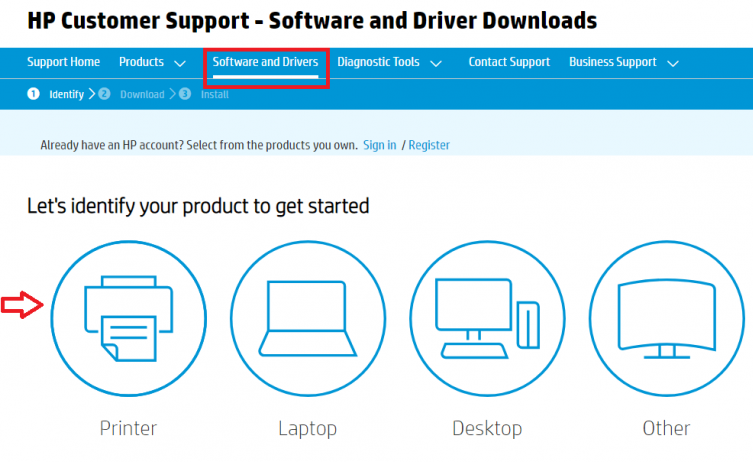
Passaggio 4: ora, digita il nome del modello della tua stampante, ad esempio, HP LaserJet M1005 e fai clic sul pulsante Invia presentato accanto ad esso. Oppure puoi anche premere il tasto Invio dalla tastiera.
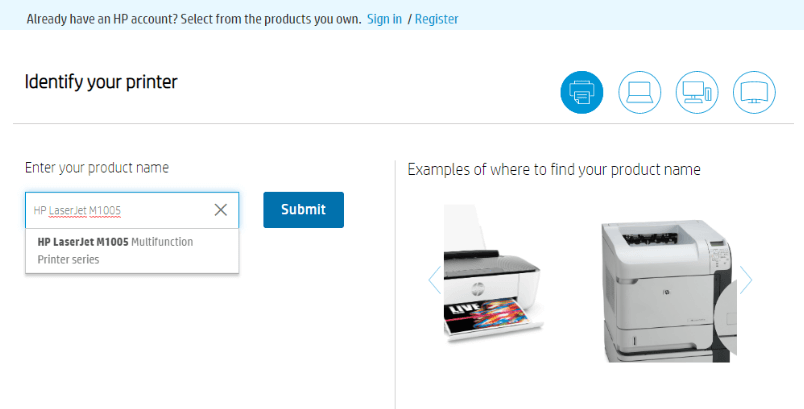
Passaggio 5: infine, fai clic sull'opzione Download che è apparsa accanto al pacchetto del driver.
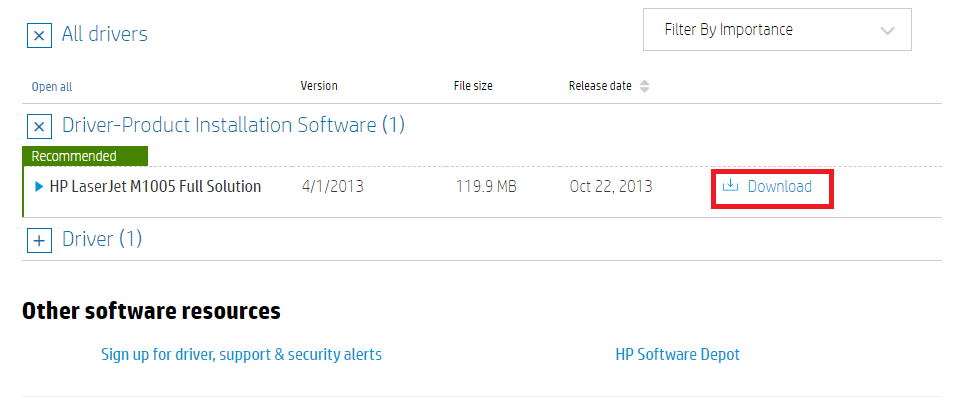
Passaggio 6: attendere il completamento del processo di download del driver HP LaserJet M1005.
Una volta scaricato il file, esegui il file facendo doppio clic su di esso. E segui le istruzioni sullo schermo per installare i driver. Quando hai finito con tutto questo, riavvia finalmente il tuo sistema.
Leggi anche: 20 migliori programmi di aggiornamento driver gratuiti per Windows 10, 8, 7 nel 2021 [Aggiornato]
Metodo 2: installare e aggiornare i driver più recenti per la stampante HP LaserJet M1005 in Gestione dispositivi
È possibile utilizzare Gestione dispositivi per ottenere la versione più recente dei driver della stampante HP LaserJet M1005. Ecco i passaggi che devi seguire per aggiornare i driver tramite lo strumento di utilità integrato in Windows Gestione dispositivi.

Passaggio 1: sulla tastiera, premi i tasti Windows e R insieme per richiamare la finestra di dialogo Esegui.
Passaggio 2: quindi, digita devmgmt.msc all'interno della casella e premi il tasto Invio. In alternativa, fare clic sul pulsante Ok.
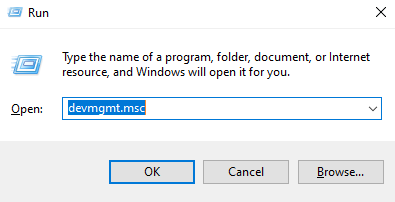
Passaggio 3: quando si attiva la finestra Gestione dispositivi, accedere alla categoria Stampante o Code di stampa ed espandere la sezione facendo doppio clic su di essa.
Passaggio 4: dopodiché, trovare il driver della stampante multifunzione HP LaserJet M1005 e fare clic con il pulsante destro del mouse per selezionare l'opzione Aggiorna driver software dall'elenco del menu di scelta rapida.
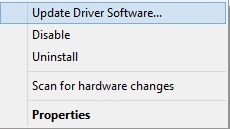
Passaggio 5: nella procedura guidata successiva, scegli Cerca automaticamente il software driver aggiornato per spostarti ulteriormente.
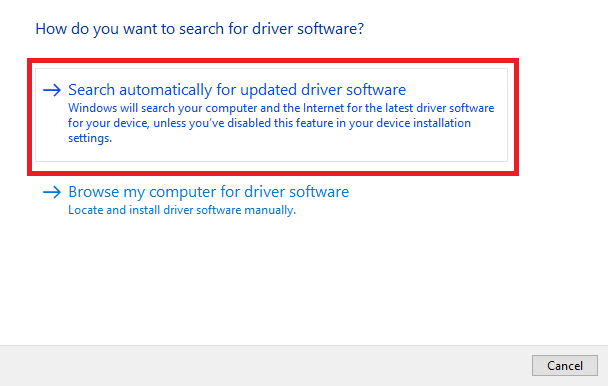
Ora, Windows inizierà automaticamente a cercare il driver corretto per la tua stampante HP LaserJet M1005. Inoltre, se Windows rileva un aggiornamento del driver compatibile, ti assicuriamo che anche Windows lo installerà automaticamente.
Leggi anche: Come aggiornare i driver della stampante in Windows 10
Metodo 3: utilizzare Bit Driver Updater per aggiornare il driver della stampante HP LaserJet M1005
Sopra, abbiamo l'idea che questa sia una soluzione permanente per risolvere tutte le domande relative ai driver, aggiornare i driver e massimizzare le prestazioni del sistema. Ora, dai un'occhiata ai passaggi indicati di seguito che spiegano con quanta facilità puoi eseguire gli aggiornamenti dei driver utilizzando questa ultima utility Bit Driver Updater.
Passaggio 1: scarica Bit Driver Updater .
Passaggio 2: quindi, esegui il file scaricato e segui le istruzioni sullo schermo per completare il processo di installazione.
Passaggio 3: una volta installato correttamente, attendi fino al termine della scansione per i driver obsoleti o rotti .
Passaggio 4: individuare il driver della stampante multifunzione HP LaserJet M1005 dall'elenco e fare clic sull'opzione Aggiorna ora visualizzata accanto ad esso.
Passaggio 5: oppure, se trovi più driver che richiedono un aggiornamento, puoi aggiornare tutti i driver insieme semplicemente facendo clic sul pulsante Aggiorna tutto invece di Aggiorna ora.
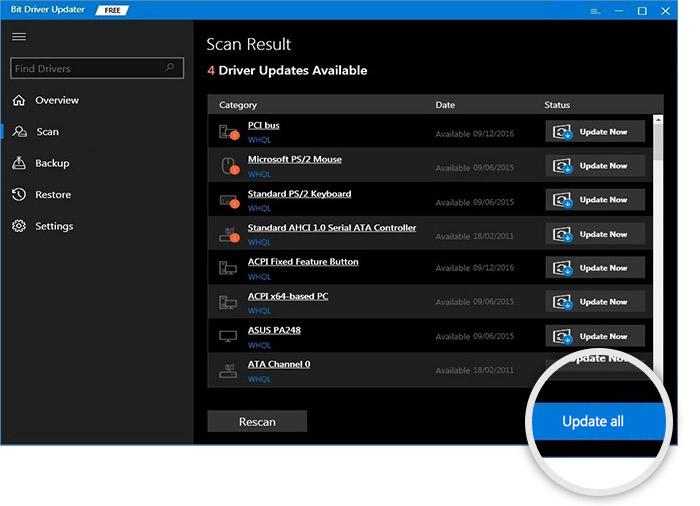
Guarda com'è facile installare l'aggiornamento del driver più recente con Bit Driver Updater. Fare clic sul pulsante di download in basso per aggiornare gli ultimi aggiornamenti dei driver e accelerare le prestazioni del PC utilizzando Bit Driver Updater.

Download e aggiornamento del driver della stampante HP LaserJet M1005 per Windows – FATTO
Quindi, i suddetti sono i metodi più semplici che puoi utilizzare per installare il driver della stampante HP LaserJet M1005 più recente per Windows 10, 8, 7. A nostro avviso, l'aggiornamento dei driver con Bit Driver Updater è una scelta di alto livello. Oltre all'aggiornamento dei driver, tramite questa utility puoi anche migliorare le prestazioni complessive del sistema.
Facci sapere quale metodo ti si addice meglio nella sezione commenti qui sotto. Inoltre, se hai suggerimenti, comunicacelo anche nella casella sottostante. Prima di chiudere la finestra, non dimenticare di iscriverti alla nostra Newsletter per informazioni più illuminanti e utili sull'ambito tecnico.
